Immagina questo: il tuo supervisore ti consegna un lungo documento Word pieno di vari grafici, diagrammi e tabelle essenziali per il tuo report. Invece di scorrere manualmente il documento, cliccando e salvando ogni immagine una alla volta, il che può diventare estremamente monotono, non sarebbe l’ideale estrarre tutte le immagini in una volta?
Fortunatamente, esiste una soluzione semplice. Salvando il tuo documento Word come file HTML, puoi estrarre senza sforzo tutte le immagini in un’unica azione. Ecco come fare.
Estrazione di immagini da un documento Word salvando come HTML
Passaggio 1: iniziare aprendo il documento Word contenente le immagini che si desidera estrarre.
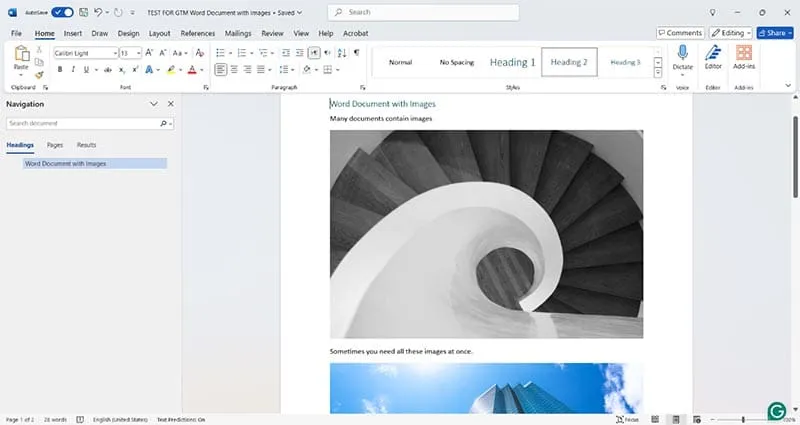
Passaggio 2: fare clic sul menu File situato nell’angolo in alto a sinistra e trovare l’opzione denominata Salva una copia sul lato sinistro.
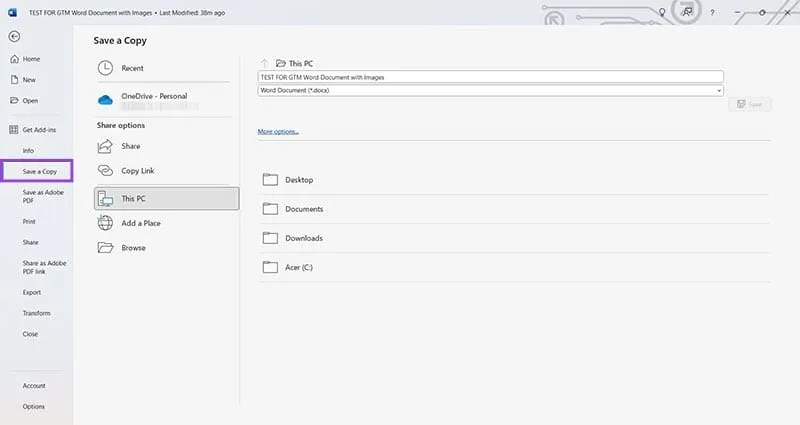
Fase 3: Seleziona la posizione desiderata in cui salvare il file. Quindi, accanto all’opzione Documento Word (*.docx), fai clic sulla freccia all’estrema destra della finestra di dialogo.
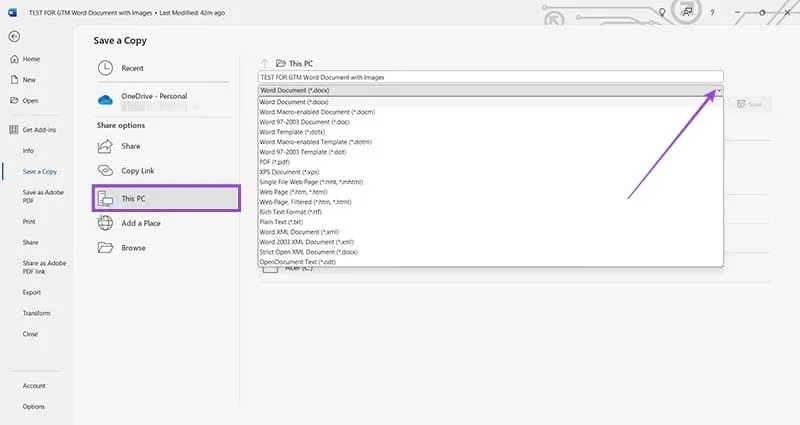
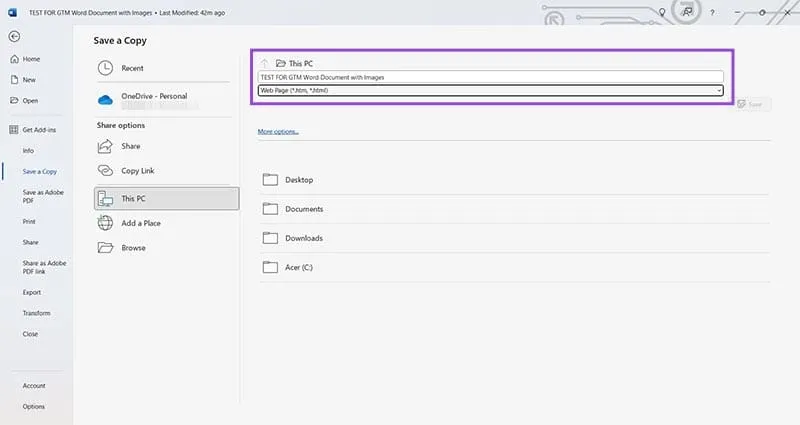
Fase 5: Fai clic su Salva, quindi apri Esplora file per navigare fino alla posizione in cui hai salvato il file HTML. Invece di un singolo file, troverai una cartella con lo stesso nome del file HTML salvato.
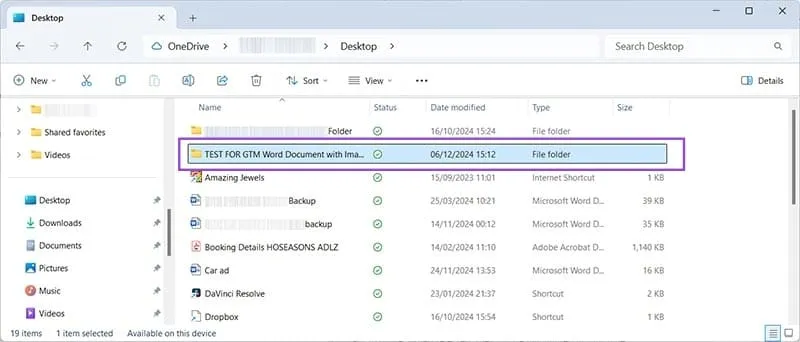
Fase 6: Apri la cartella facendo doppio clic su di essa. Vedrai tutte le immagini del tuo documento Word ora salvate come file individuali all’interno di questa cartella.
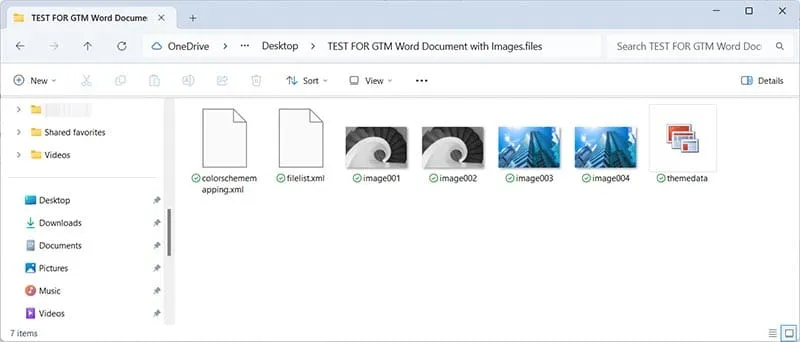
Spostamento delle immagini estratte
Con tutte le immagini estratte con successo dal tuo documento Word, ora puoi trasferirle in una nuova cartella. Basta trascinarle e rilasciarle nella posizione scelta, oppure seleziona tutte le immagini contemporaneamente usando il mouse o premendo contemporaneamente i tasti Ctrl e A. In alternativa, fai clic su un’immagine, tieni premuto il tasto Ctrl e seleziona tutte le immagini aggiuntive che desideri spostare. Le selezioni evidenziate appariranno in azzurro.
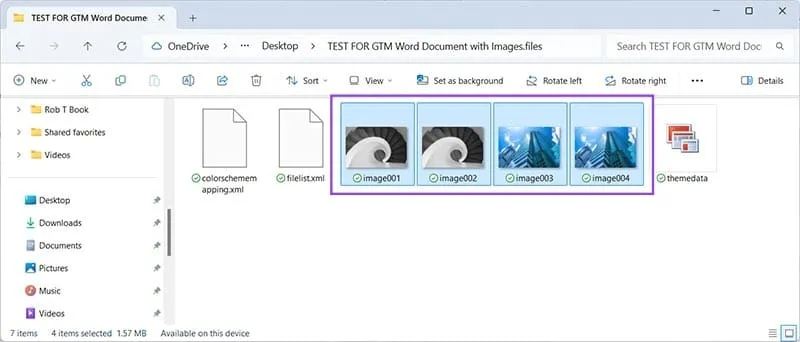
Per copiare rapidamente le immagini selezionate, premi Ctrl e C insieme. Quindi, naviga all’interno di File Explorer fino alla cartella in cui vuoi salvare le tue immagini. Una volta raggiunta la posizione desiderata, premi semplicemente Ctrl e V per incollare le immagini in quella cartella.
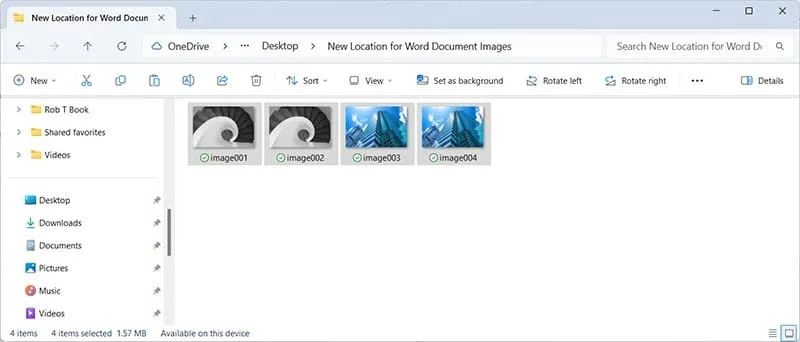



Lascia un commento